Có một trình quản lý mật khẩu lưu trữ an toàn thông tin đăng nhập của bạn có thể giúp bạn hoàn toàn yên tâm. Điều này giúp việc tuân theo các phương pháp hay nhất về bảo mật và sử dụng mật khẩu duy nhất, dài và phức tạp cho mỗi dịch vụ trở nên dễ dàng hơn nhiều. Tự động điền là một tính năng tuyệt vời được cung cấp bởi nhiều trình quản lý mật khẩu, bao gồm cả Bitwarden. Để sử dụng tính năng tự động điền Bitwarden, bạn cần sử dụng tiện ích mở rộng trình duyệt Bitwarden và tự động điền biểu mẫu trong trình duyệt của mình.
Rất tiếc, bạn không thể sử dụng tính năng tự động hoàn thành trong các ứng dụng bên ngoài. Ví dụ: nếu bạn muốn truy cập một ứng dụng như OneDrive, Steam hoặc thậm chí là ứng dụng Bitwarden trên máy tính để bàn. Mặc dù bạn có thể tìm và nhập thông tin đăng nhập đã lưu của mình theo cách thủ công, nhưng sẽ dễ dàng hơn nếu bạn sao chép và dán chúng. May mắn thay, Bitwarden cung cấp các nút nhanh để sao chép tên người dùng và mật khẩu tương ứng, nhằm tiết kiệm thêm một chút thời gian.
Cách sao chép tên người dùng và mật khẩu từ đăng nhập thông qua tiện ích mở rộng trình duyệt
Để sao chép tên người dùng và mật khẩu của một mục nhập, trước tiên bạn phải mở bảng tiện ích mở rộng trình duyệt bitwarden. Để thực hiện việc này, hãy nhấp vào biểu tượng tiện ích mở rộng Bitwarden. Đối với mỗi mục bạn có thể xem trong danh sách, bạn sẽ thấy một bộ bốn biểu tượng ở phía bên tay phải. Hai bảng điều khiển cho phép bạn sao chép tên người dùng và mật khẩu tương ứng.
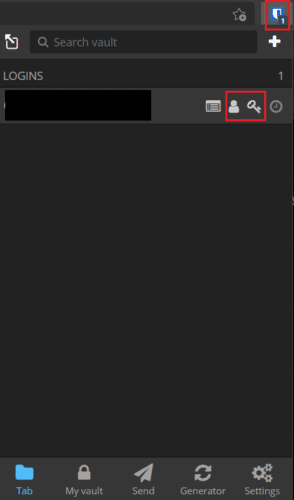 Mở bảng tiện ích mở rộng của trình duyệt, sau đó nhấp vào hai biểu tượng ở giữa bên cạnh bất kỳ mục nhập nào để sao chép tên người dùng và mật khẩu.
Mở bảng tiện ích mở rộng của trình duyệt, sau đó nhấp vào hai biểu tượng ở giữa bên cạnh bất kỳ mục nhập nào để sao chép tên người dùng và mật khẩu.Cách sao chép tên người dùng và mật khẩu của một mục nhập qua Web Vault
Trong tab Bitwarden mặc định “My Vault”, hãy tìm mục nhập mà bạn muốn sao chép thông tin đăng nhập. Ở bên phải của mục nhập, nhấp vào biểu tượng bánh răng. Nhấp vào hai mục đầu tiên trong danh sách thả xuống, có nhãn “Sao chép tên người dùng” và “Sao chép mật khẩu”. Bằng cách này, các giá trị sẽ được sao chép vào khay nhớ tạm.
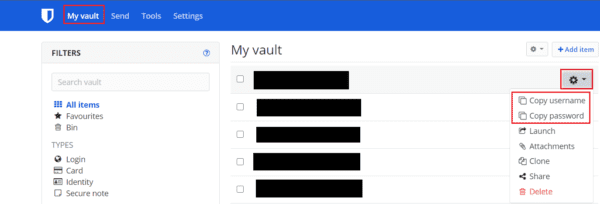 Nhấp vào biểu tượng bánh răng ở bên phải mục nhập trong tab “My Vault” mặc định, sau đó nhấp vào tùy chọn “Sao chép tên người dùng” và “Sao chép mật khẩu” trong menu thả xuống.
Nhấp vào biểu tượng bánh răng ở bên phải mục nhập trong tab “My Vault” mặc định, sau đó nhấp vào tùy chọn “Sao chép tên người dùng” và “Sao chép mật khẩu” trong menu thả xuống.Tự động điền là một tính năng cực kỳ tiện lợi và tiết kiệm thời gian, nhưng nó không hoạt động bên ngoài trình duyệt. Các tùy chọn sao chép cho phép bạn nhanh chóng sao chép thông tin đăng nhập của mình vào khay nhớ tạm mà không cần mở toàn bộ thông tin đăng nhập. Nếu bạn làm theo các bước trong hướng dẫn này, bạn có thể sử dụng các nút “sao chép tên người dùng” và “sao chép mật khẩu”.
